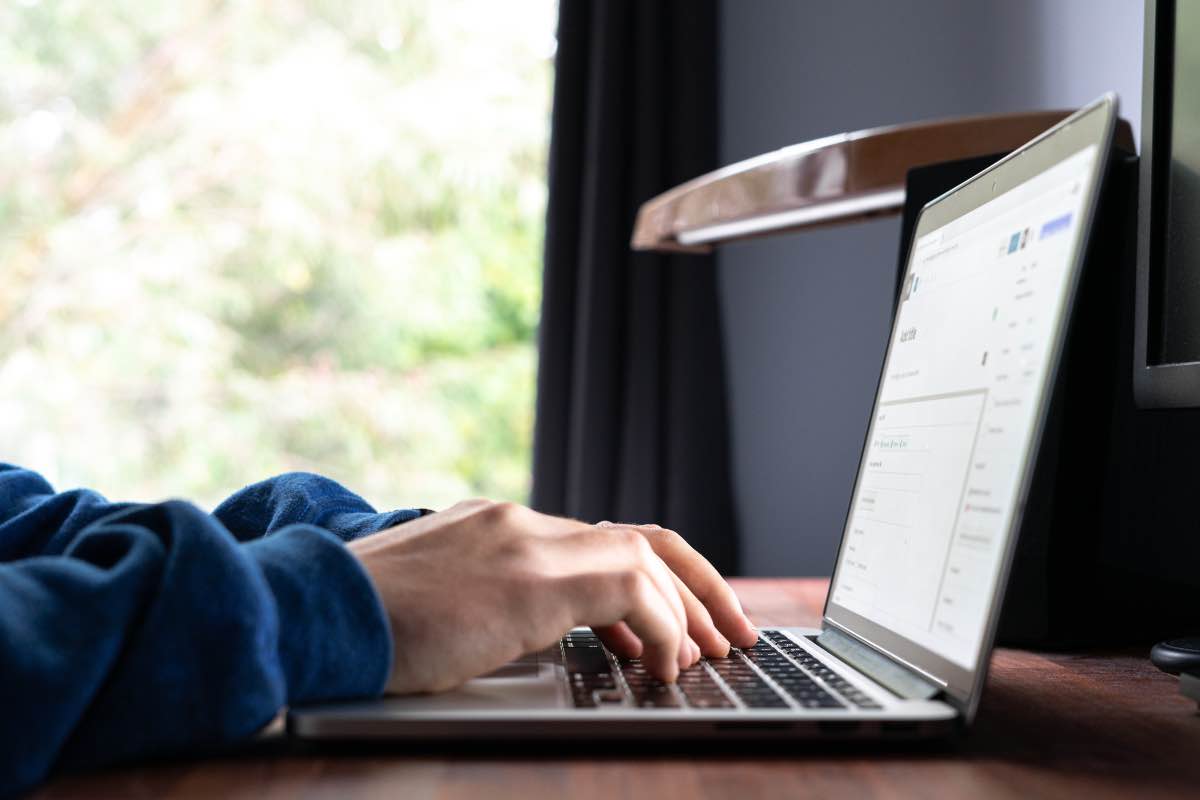L’errore 503 è uno dei più comuni quando si utilizza WordPress. Ecco le cause e alcune possibili soluzioni al problema
Negli ultimi anni, WordPress si è affermato come uno dei CMS (Content Management System) più popolari e utilizzati al mondo. Con la sua interfaccia intuitiva e la flessibilità nel design e nella gestione dei contenuti, WordPress è diventato uno strumento indispensabile per la creazione di siti web di ogni genere.

Ma cos’è esattamente WordPress e a cosa serve? In poche parole, WordPress è un software open-source che consente agli utenti di creare e gestire siti web in modo facile e conveniente. Che tu stia cercando di avviare un blog personale, un sito web aziendale o persino un negozio online, WordPress offre una vasta gamma di funzionalità e strumenti per soddisfare le tue esigenze.
Una delle caratteristiche più apprezzate è la facilità d’uso. Non è necessario avere competenze tecniche avanzate o conoscenze di programmazione per utilizzare questa piattaforma. La sua interfaccia intuitiva consente anche ai principianti di iniziare rapidamente a creare il proprio sito web, personalizzandolo con temi e plugin.
Errore 503 di WordPress, cos’è e cosa fare per risolvere: tutti i dettagli
Tuttavia, come ogni piattaforma tecnologica, WordPress può anche presentare alcuni errori comuni. Uno dei messaggi di errore più noti è il famigerato “503 Servizio non disponibile”. Questo errore indica che il server non è raggiungibile, nonostante il sito web sia attivo.
Le ragioni dietro questo problema possono variare, ma uno dei motivi comuni è uno script PHP che non risponde, spesso correlato a un tema, un plugin o un frammento di codice danneggiato. Inoltre, attacchi o carichi pesanti temporanei sul server possono provocare l’errore “503 Servizio non disponibile”
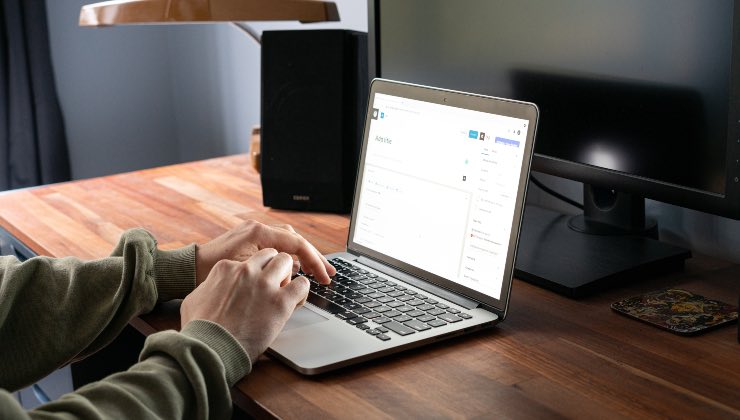
Per risolvere questo problema, la prima cosa da fare è identificare la causa del problema. Puoi connetterti al tuo server utilizzando un client FTP e navigare fino alla cartella /wp-content. Rinomina la cartella “plugins” per disabilitare manualmente tutti i plugin attivi.
Successivamente, crea una nuova cartella chiamata “plugins”. Se il tuo sito web inizia a funzionare normalmente, allora il problema era uno dei plugin installati. In alternativa, puoi anche provare a utilizzare il tema WordPress predefinito al posto del tema corrente.
Bisogna come prima, utilizzando un client FTP, accedi alle cartelle del tuo sito web e vai alla directory /wp-content/themes. Scarica la cartella del tema attuale e successivamente eliminala. In questo modo, WordPress utilizzerà automaticamente il tema predefinito.
È sempre consigliabile fare un backup completo del sito web prima di apportare qualsiasi modifica o eliminazione di file importanti. Inoltre, se non ti senti sicuro di affrontare questi problemi da solo, è meglio consultare un esperto o il supporto tecnico di WordPress per ottenere assistenza professionale.